오캠 설치 프로그램 실행 시 에러가 나는 경우
오캠(oCam)을 설치하거나 실행할 때 아래와 같은 오류 메시지가 나타날 수 있습니다:
"Access violation at address XXXXX in module 'oCamXXXX.exe'. Write of address 00401000"
이 오류는 주로 게임가드(GameGuard)와 같은 안티치트 프로그램이 실행 중일 때 발생합니다. 게임가드는 게임의 보안을 위해 시스템 자원을 독점적으로 사용하며, 이 과정에서 오캠의 설치나 실행을 방해할 수 있습니다. 이 문제를 해결하려면 다음 단계를 따라 주세요:
1. 현재 실행 중인 게임을 완전히 종료합니다. 게임을 종료하면 게임가드도 함께 종료됩니다.
2. 게임과 게임가드가 완전히 종료되었는지 확인하려면 작업 관리자(Ctrl + Shift + Esc)를 열고 관련 프로세스(예: GameGuard 관련 프로세스)가 남아 있는지 확인합니다. 남아 있다면 해당 프로세스를 수동으로 종료합니다.
3. 게임가드가 종료된 후, 오캠의 설치 또는 실행을 다시 시도합니다.
위 과정을 통해 게임가드로 인한 충돌 문제를 해결하고 오캠을 정상적으로 설치하거나 실행할 수 있습니다. 문제가 지속된다면, 컴퓨터를 재부팅한 후 게임을 실행하지 않은 상태에서 오캠 설치를 다시 시도해 보세요.
오늘의 뉴스/팁
WASRecord: pAudioClient->Initialize failed. (hr=0x80070005) 에러가 발생하는 경우
"WASRecord: pAudioClient->Initialize failed. (hr=0x80070005)" 오류는 윈도우 10 이상의 운영체제에서 마이크 권한이 해제되었을 때 발생할 수 있는 문제입니다. 이 오류는 오캠(oCam)이 마이크에 접근하려고 할 때 필요한 권한이 부족하여 발생합니다. 아래는 이 문제를 해결하는 방법에 대한 자세한 설명입니다.
오캠이 마이크를 정상적으로 사용하려면 윈도우의 개인정보 설정에서 마이크 액세스 권한이 활성화되어 있어야 합니다. 다음 단계를 따라 확인하고 설정을 조정해 보세요:
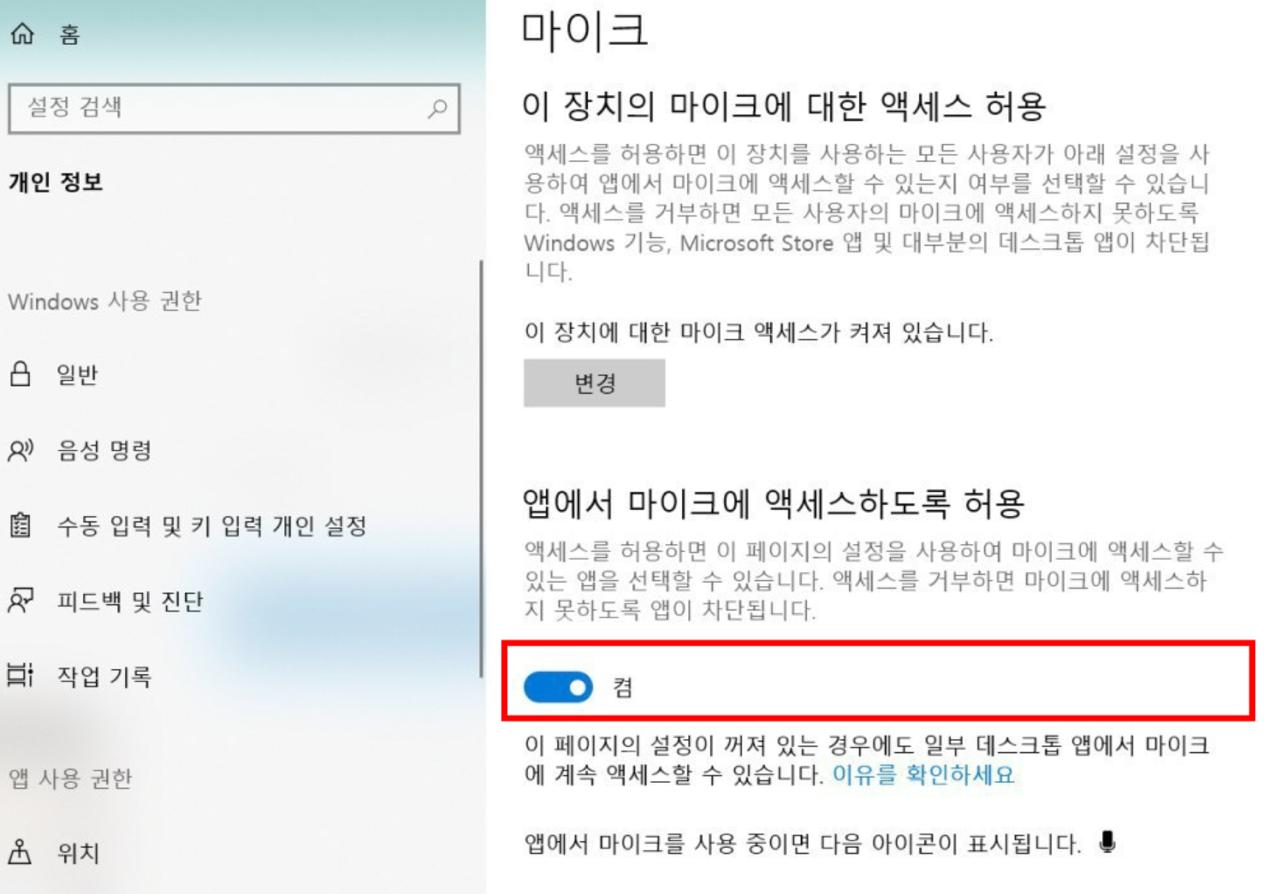
1. 윈도우 시작 메뉴를 열고 ‘설정’(톱니바퀴 아이콘)을 클릭합니다.
2. 설정 창에서 ‘개인정보’를 선택합니다.
3. 왼쪽 메뉴에서 ‘마이크’ 항목을 클릭합니다.
4. ‘이 장치에 대한 마이크 액세스’ 옵션이 ‘켜짐’ 상태인지 확인합니다. 만약 ‘꺼짐’ 상태라면 스위치를 눌러 ‘켜짐’으로 변경합니다.
5. ‘앱에서 마이크에 액세스 하도록 허용’ 설정이 ‘켜짐’으로 되어 있는지 확인합니다. 이 설정이 비활성화되어 있으면 오캠과 같은 앱이 마이크를 사용할 수 없습니다. ‘켜짐’으로 설정되어 있는지 확인한 후 저장합니다.
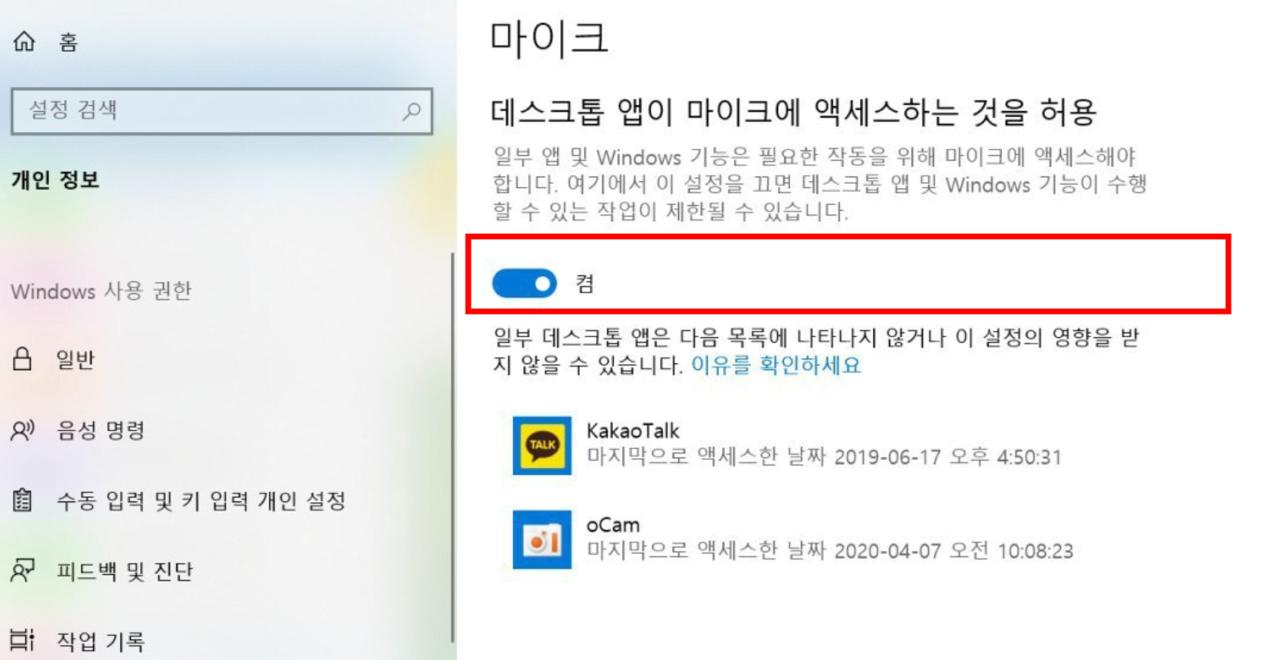
설정을 변경한 후에는 오캠을 재시작하고, 다시 마이크를 사용하여 녹음을 시도해 보세요. 권한이 제대로 부여되었다면 "WASRecord: pAudioClient->Initialize failed. (hr=0x80070005)" 오류가 해결될 가능성이 높습니다.
만약 문제가 지속된다면, 마이크 장치 자체의 설정(제어판 > 소리 > 녹음 탭)을 확인하거나, 오캠의 ‘소리’ 설정에서 마이크 입력 소스를 다시 선택해 보세요. 추가적으로, 윈도우 및 오캠을 최신 버전으로 업데이트하는 것도 도움이 될 수 있습니다.